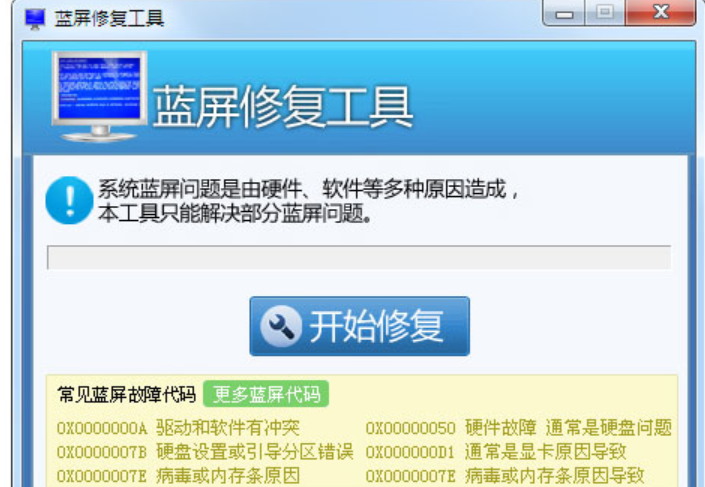简介:
本文将详细介绍联想电脑重装系统的步骤,帮助科技爱好者和电脑手机小白用户等更好地了解如何重装系统。通过本文,读者将能够掌握重装系统的基本原理和步骤,以及一些实用建议。

工具原料:
系统版本:Windows 10
品牌型号:联想小新Air 14
软件版本:最新版本
1、在重装系统之前,首先需要备份重要的个人数据,如文档、照片、音乐等。可以将这些数据复制到外部存储设备,如移动硬盘或云存储服务。
2、确保备份的数据完整性和可访问性,以免在重装系统过程中丢失重要数据。
1、访问联想官方网站,找到相应型号的电脑支持页面。
2、在支持页面中,下载适用于该型号电脑的系统镜像文件。确保下载的镜像文件与电脑型号和操作系统版本相匹配。
1、使用一个空白的USB闪存驱动器,容量至少为8GB。
2、下载并安装一个制作启动盘的工具,如Rufus。
3、打开Rufus工具,选择下载的系统镜像文件,并将其写入USB闪存驱动器。
4、等待制作启动盘的过程完成。
1、将制作好的启动盘插入电脑的USB接口。
2、重启电脑,并在开机时按下相应的按键(通常是F2、F12或Delete键)进入BIOS设置。
3、在BIOS设置中,将启动顺序调整为从USB启动。
4、保存设置并退出BIOS。
1、电脑重新启动后,会自动从制作好的启动盘启动。
2、按照屏幕上的提示,选择语言、时区和键盘布局等设置。
3、选择“自定义安装”选项,以便对系统进行详细设置。
4、在安装过程中,选择系统安装的目标磁盘,并进行格式化和分区。
5、等待系统安装完成,并按照提示进行一些基本设置,如创建用户账户和设置密码。
1、在重装系统之前,可以考虑清理电脑内部的灰尘,以保证电脑的散热效果良好。
2、在重装系统后,及时更新系统和驱动程序,以获得更好的性能和安全性。
3、可以安装一些常用的软件和工具,如杀毒软件、办公软件等,以满足个人需求。
总结:
通过本文的介绍,读者可以了解到联想电脑重装系统的详细步骤。在重装系统之前,备份重要数据是必要的。下载系统镜像并制作启动盘后,重启电脑并进入BIOS设置,最后进行系统的重装。同时,本文还提供了一些实用的延伸内容,帮助读者更好地使用重装后的系统。

简介:
本文将详细介绍联想电脑重装系统的步骤,帮助科技爱好者和电脑手机小白用户等更好地了解如何重装系统。通过本文,读者将能够掌握重装系统的基本原理和步骤,以及一些实用建议。

工具原料:
系统版本:Windows 10
品牌型号:联想小新Air 14
软件版本:最新版本
1、在重装系统之前,首先需要备份重要的个人数据,如文档、照片、音乐等。可以将这些数据复制到外部存储设备,如移动硬盘或云存储服务。
2、确保备份的数据完整性和可访问性,以免在重装系统过程中丢失重要数据。
1、访问联想官方网站,找到相应型号的电脑支持页面。
2、在支持页面中,下载适用于该型号电脑的系统镜像文件。确保下载的镜像文件与电脑型号和操作系统版本相匹配。
1、使用一个空白的USB闪存驱动器,容量至少为8GB。
2、下载并安装一个制作启动盘的工具,如Rufus。
3、打开Rufus工具,选择下载的系统镜像文件,并将其写入USB闪存驱动器。
4、等待制作启动盘的过程完成。
1、将制作好的启动盘插入电脑的USB接口。
2、重启电脑,并在开机时按下相应的按键(通常是F2、F12或Delete键)进入BIOS设置。
3、在BIOS设置中,将启动顺序调整为从USB启动。
4、保存设置并退出BIOS。
1、电脑重新启动后,会自动从制作好的启动盘启动。
2、按照屏幕上的提示,选择语言、时区和键盘布局等设置。
3、选择“自定义安装”选项,以便对系统进行详细设置。
4、在安装过程中,选择系统安装的目标磁盘,并进行格式化和分区。
5、等待系统安装完成,并按照提示进行一些基本设置,如创建用户账户和设置密码。
1、在重装系统之前,可以考虑清理电脑内部的灰尘,以保证电脑的散热效果良好。
2、在重装系统后,及时更新系统和驱动程序,以获得更好的性能和安全性。
3、可以安装一些常用的软件和工具,如杀毒软件、办公软件等,以满足个人需求。
总结:
通过本文的介绍,读者可以了解到联想电脑重装系统的详细步骤。在重装系统之前,备份重要数据是必要的。下载系统镜像并制作启动盘后,重启电脑并进入BIOS设置,最后进行系统的重装。同时,本文还提供了一些实用的延伸内容,帮助读者更好地使用重装后的系统。